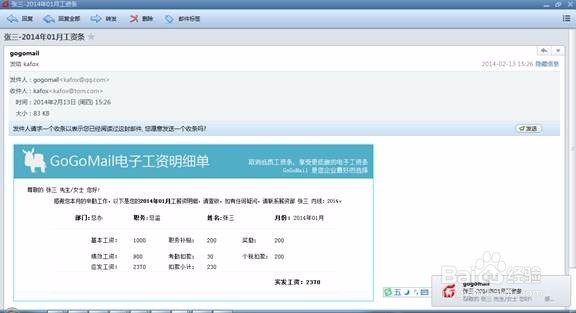1、先看一下发出来的结果:(如图1-1) 所示,这就是最终邮件收到的电子工资明细表(即工资单)。
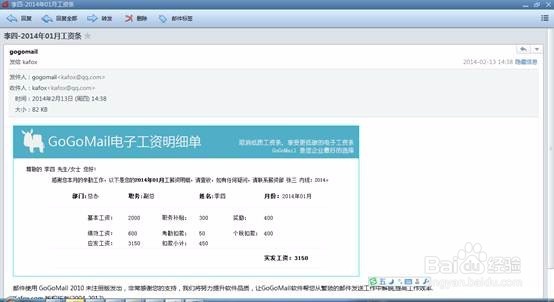
3、使用GoGoMail向导的Excel-自定义样式处理向导功能,这个功能的用途就是将我们准备的Excel工资条的数据导到工具上
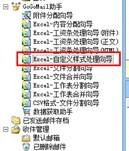
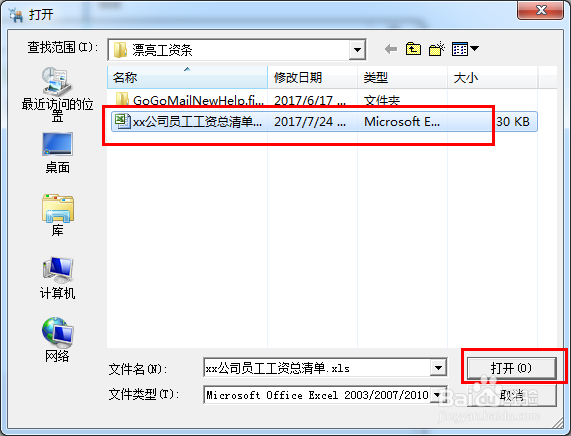
5、选择好后,我们点击“下一步”,出现如下图所示的选择项,很简单,它就2项让我们选择1.收件人姓名所在列2.收件人邮箱地址所在列我们只需选择Excel对应的列就行了。然后再点击一下步。
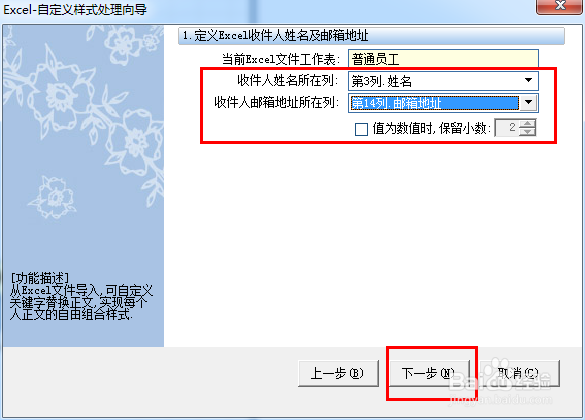
7、工具就帮我们自动处理到软件上来了,提示如下:
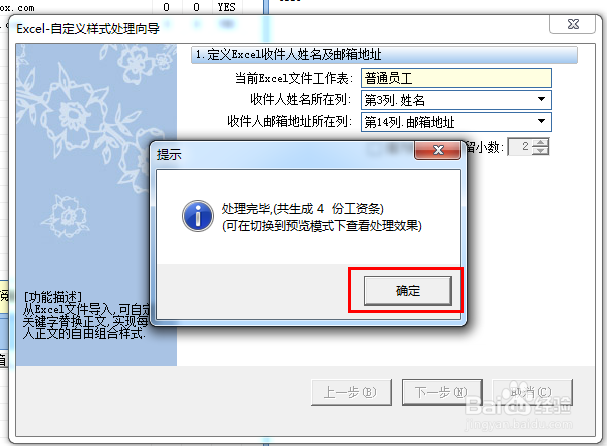
9、好了,这就把数据导到软件上来了,接下来,我们要做的事情就是要设计一下邮件的格式。第四步:邮件工资条样式的设计点击GoGoMail右上角的“编辑邮件” ,进入编辑界面

11、根据自己的需要,设计了格式如下图所示:解释一下格式的意思:主题:我在主题中填写了:{名称}-2014年01月工资条这里的{名白镢梧螂称}是关键字,也就是每个人的姓名,发送时,GoGoMail会把列表中的名称替换成收件人的名称正文:带{}标识的,都为关键字,GoGoMail在发送时会自动处理成每个人的内容。
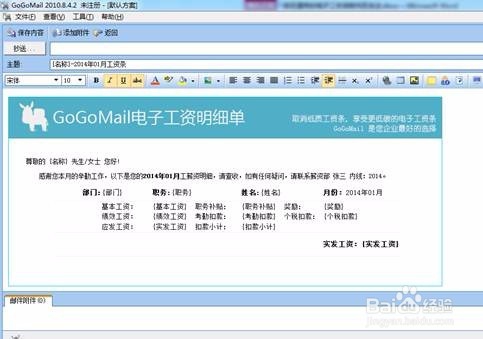
13、以下是预览时的效果: